ثبت مخاطبین در نرم افزارCRM
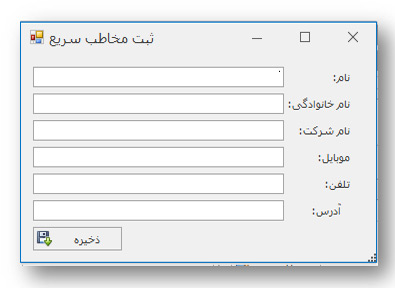
در قسمت ثبت مخاطبین سریع می توانیم تنها با وارد کردن 6 گزینه از اطلاعات مخاطبین از جمله نام ، نام خانوادگی ، نام شرکت ، موبایل ، تلفن و آدرس، مخاطبی را سریع ثبت کرده و در فرصت مناسب اطلاعات دیگر را تکمیل کنیم.
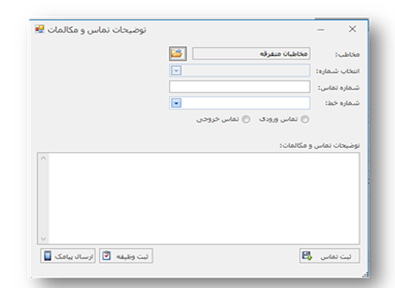
ثبت تماس سریع
نرم افزار خاص CRMالماس طوری طراحی شده است که حتی اگر در زمانی مشکلی برای سیستم های کاربران و یا موارد دیگر بوجود آمد و ثبت کالر آیدی به صورت اتوماتیک با مشکل مواجه شد می توانیم تماس های برقرار شده را به صورت دستی وارد کنیم و بدینگونه تماس ها را تا زمانی که مشکل سیستم رفع گردد در قسمت مرکز تماس ها داشته باشیم. به این صورت در زمان های خرابی سیستم ، ما همچنان می توانیم مدیریت خود را بر مخاطبین و تماس هایمان بدون هیچ گونه نقصی داشته باشیم.
برای ثبت تماس ها به صورت دستی پنجره ی ثبت تماس سریع را بازکرده و اطلاعات و توضیحات مورد نیاز برای تماس را ثبت و ذخیره می کنیم.
- ثبت مخاطب نمایشگاه
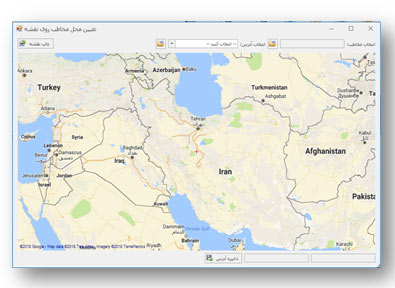
- ثبت نقشه ی مخاطب
نرم افزار CRMالماس این امکان را به ما می دهد که ادرس مخاطب خود را به صورت دقیق بر روی نقشه ثبت و مشاهده کنیم. برای این کار گزینه ی ثبت نقشه ی مخاطب را انتخاب کرده و با انتخاب مخاطب مورد نظر می توانیم آدرس دقیق آن را بر روی نقشه پیدا و انتخاب کنیم.
- خروجی اطلاعات اکسل

با استفاده از این بخش می توان اطلاعات مد نظر مخاطبین را
در فایل اکسل خارج کرد و آن را چاپ نمود.
پس از باز شدن این پنجره ، با استفاده از (1)گزینه های موجود می توان اطلاعات مورد نیاز مخاطبین را انتخاب کرد تا بتوان آن ها را چاپ کنیم. همچنین می توان از بین (2)گروه های موجود این اطلاعات را انتخاب کرد. پس از نمایان شدن اطلاعات مخاطبین ، می توان از آن ها (3)خروجی گرفت و چاپ کرد.
نرم افزار CRM و مدیریت بازاریابان قسمت اول
ما را برای تکمیل مطب دنبال کنید . آموزشهای ما را در کانال سرواپ و صفحه آموزشها مشاهده فرمایید.

